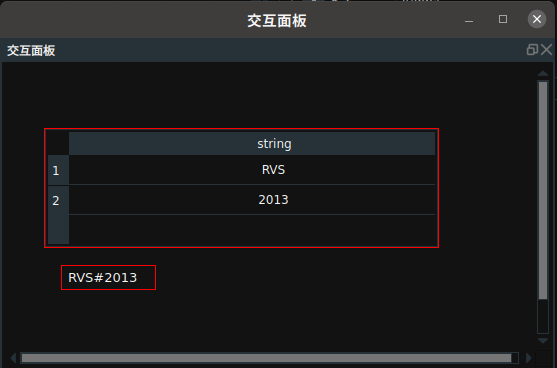Join 联合元素
Join 算子为联合元素,适用于 Pose 、String 。
| 类型 | 功能 |
|---|---|
| Pose | 用于将单个或者多个pose 组合成列表输出 。 |
| String | 用于将单个或者多个以上的 string 组合成单个 string 输出,或者组合成列表输出。 |
Pose
将 Join 算子的 类型 属性选择坐标,用于将单个或者多个以上的 pose 组合成列表输出。
算子参数
输入数量/number_input:算子数据类型输入端口的数量。取值范围:[1,10] 。默认值:2 。坐标列表/pose_list:设置 pose 列表在 3D 视图中的可视化属性。 打开 pose 列表可视化。
打开 pose 列表可视化。 关闭 pose 列表可视化。
关闭 pose 列表可视化。 设置 pose 列表的尺寸大小。取值范围:[0.001,10] 。默认值:0.1 。
设置 pose 列表的尺寸大小。取值范围:[0.001,10] 。默认值:0.1 。
数据信号输入输出
输入:
pose_?:数据类型:Pose
输入内容:pose 数据
输出:
坐标列表:数据类型:PoseList
输出内容:联合后的 pose 列表数据
功能演示
使用 Join 算子中 坐标 ,将2个 pose 组合成1个 pose 列表输出。
步骤1:算子准备
添加 Trigger 、Emit(2个) 、Join 算子至算子图。
步骤2:设置算子参数
设置 Emit 算子参数:
类型 → 坐标
坐标 → 0 0 0 0 0 0
设置 Emit_1 算子参数:
类型 → pose
坐标 → 0.3 0 0 0 0 0
设置 Join 算子参数:
类型 → 坐标
坐标列表 →
 可视
可视
步骤3:连接算子
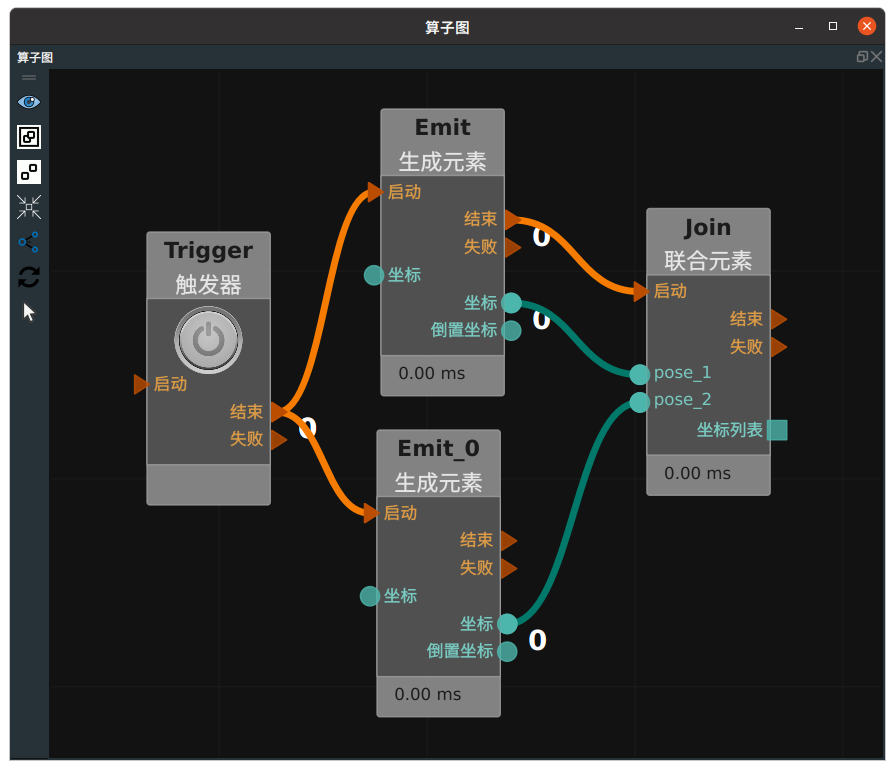
步骤4:运行
点击 RVS 运行按钮,触发 Trigger 算子。
运行结果
结果如下图所示,在 3D 视图中显示出创建的两个 pose 所联合的一个 pose 列表。
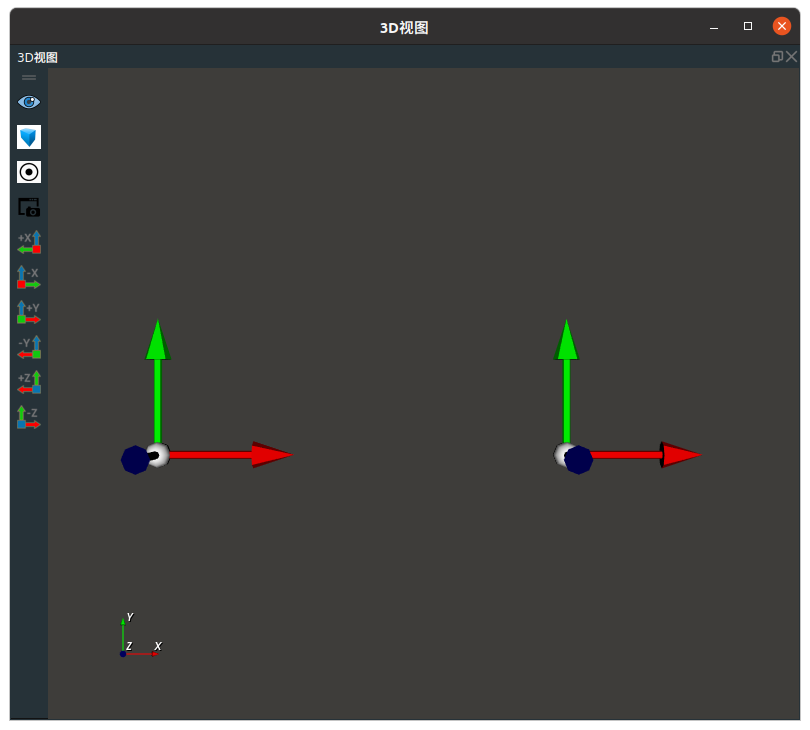
String
将 Join 算子的 类型 属性选择字符串,用于将单个或者多个以上的 字符串组合成单个字符串输出,或者组合成列表输出。
算子参数
输入数量/number_input:算子数据类型输入端口的数量。取值范围:[1,10] 。默认值:2 。分隔符/delimiter:设置组合后字符串与字符串之间分隔的符号。包含:“space”、“;”、“,”、“#”、“&”、“*”。字符串列表/string_list:设置字符串列表的曝光属性。可与交互面板中输出工具——“表格”控件绑定。 打开曝光。
打开曝光。 关闭曝光。
关闭曝光。
字符串/string:设置字符串的曝光属性。可与交互面板中输出工具——“文本框”控件绑定。参数值描述与 string_list 一致。
数据信号输入输出
输入:
string_?:数据类型:String
输入内容:String 数据
输出:
字符串列表:数据类型:StringList
输出内容:string 列表数据
字符串:数据类型:String
输出内容:单个 String 数据
功能演示
使用 Join 算子中字符串,生成 2 个 string 组合成 1 个 string 列表输出。
步骤1:算子准备
添加 Trigger 、Emit (2个)、Join 算子至算子图。
步骤2:设置算子参数
设置 Emit 算子参数:
类型→ 字符串
字符串 → RVS
设置 Emit_1 算子参数:
类型 → 字符串
字符串 → 2013
设置 Join 算子参数:
类型 → 字符串
分隔符 → #
字符串列表 →
 曝光
曝光字符串 →
 曝光
曝光
步骤3:连接算子
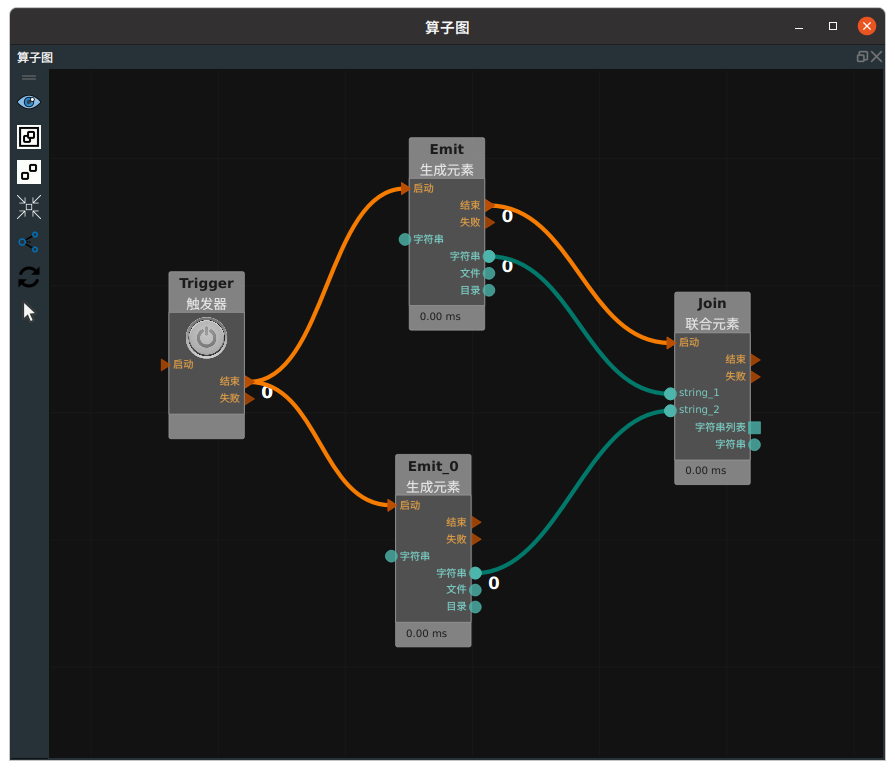
步骤4:运行
将
字符串列表与交互面板中输出工具——“表格”控件进行绑定。将
字符串与交互面板中输出工具——“文本框”控件进行绑定。点击运行按钮,触发 Trigger 算子。
运行结果
结果如下图所示,在交互面板中显示出两个字符串组成的字符串列表和字符串。